Како упарити, раздвојити и напунити Аппле Пенцил са иПад Про
мисцеланеа / / August 05, 2021
Аппле Пенцил је један од најбољих делова комплета који можете да купите за нови иПад, који ће вам помоћи да максимално искористите таблицу тако што вам омогућава да скицирате, цртате, коментирате, пишете руком и још много тога. Оригинални Аппле Пенцил и Аппле Пенцил 2, објављени 2015. односно 2018. године, омогућавају вам замену климав прст витким и тачним оловком, што је витално за многе креативце и раднике једнако.
Да бисте у потпуности искористили све што можете да урадите са Аппле Пенцил, мораћете да знате како да користите неке забавне мале додатке. У овом чланку ћемо вам показати врло једноставне кораке за упаривање, одвајање и пуњење Аппле Пенцил-а са иПад Про-ом.
Преглед садржаја
-
1 Упарите Аппле Пенцил са иПад Про
- 1.1 1. генерација
- 1.2 2. генерација
- 2 Реши, Аппле Пенцил се неће упарити са иПадом
- 3 Откажите упаривање Аппле Пенцил
-
4 Напуните Аппле Пенцил
- 4.1 1. генерација
- 4.2 2. генерација
- 5 Користите Аппле Пенцил
Упарите Аппле Пенцил са иПад Про
1. генерација

- Обавезно укључите и откључајте иПад који желите да користите, а затим откопчајте оловку.
- Прикључите оловку на нови иПад.
- Када се појави захтев за Блуетоотх упаривање, тапните на Упари.
2. генерација
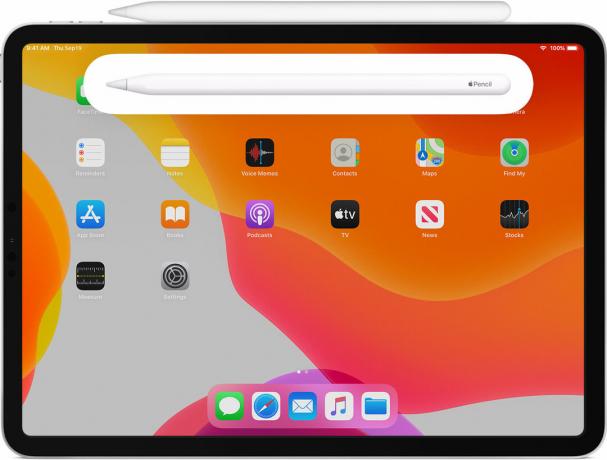
- Уверите се да је иПад који желите да користите укључен и откључан.
- Поставите Аппле оловку на широку страну иПад Про-а са магнетном траком.
- Додирните Упари када се појави Захтев за Блуетоотх упаривање.
Реши, Аппле Пенцил се неће упарити са иПадом
- Обавезно центрирајте Аппле Пенцил на магнетни конектор на десној ивици иПад-а.
- Поново покрените иПад, а затим покушајте поново да га упарите.
- Идите на Подешавања> Блуетоотх и уверите се да је Блуетоотх укључен.
- На истом екрану потражите Аппле Пенцил у одељку Моји уређаји. Ако га видите, тапните и дугме. Затим додирните Заборави овај уређај.
- Повежите Аппле Пенцил са иПадом и додирните дугме Паир када се појави након неколико секунди.
- Ако не видите дугме Упари, сачекајте један минут док се Аппле Пенцил пуни. Затим покушајте поново да повежете Аппле Пенцил и сачекајте док не видите дугме Паир.
- Ако и даље не видите дугме Упари, контактирајте Аппле подршку.
Откажите упаривање Аппле Пенцил
Аппле Пенцил ће се аутоматски уклонити са иПад-а или иПад Про-а ако га упарите са другим иПадом или ако повежете другу Аппле Пенцил са иПадом. Можете и ручно да опозовете упаривање ако се укаже потреба.
- Покрените апликацију Сеттингс са почетног екрана иПад-а.
- Додирните Блуетоотх.
- Додирните дугме Информације десно од Аппле Пенцил у одељку Моји уређаји.
- Додирните Заборави.
Напуните Аппле Пенцил
1. генерација
Са иПад-ом

- Уклоните поклопац са оловке Аппле. (Ако сте забринути због губитка поклопца током процеса пуњења, можете га магнетно причврстити на иПад поред дугмета Почетна.)
- Уметните конектор Лигхтнинг Аппле Пенцил-а у Лигхтнинг порт иПад-а или иПад Про-а.
Са адаптером за гром

- Уклоните поклопац са задње стране Аппле Пенцил-а.
- Уметните конектор Лигхтнинг Аппле Пенцил-а у адаптер Лигхтнинг-а.
- Прикључите Лигхтнинг адаптер у свој Лигхтнинг кабл.
2. генерација

Аппле Аппле Пенцил је направио другу генерацију много лакше пуњење. Постоји само један начин.
Причврстите Аппле оловку на магнетни конектор у средини врха иПад-а - на страни са тастерима за јачину звука. Ако не видите да се статус пуњења на тренутак појављује при врху екрана, уверите се да је Блуетоотх укључен.
Технологија брзог пуњења Аппле Пенцил пружа корисницима до 30 минута употребе након пуњења од 15 секунди, али ми то генерално користимо препоручите пуњење оловке најмање 5-10 минута - нарочито ако је испод 20% - како бисте избегли стално допунити.
Користите Аппле Пенцил

Аппле Пенцил можете користити за писање, маркирање и цртање помоћу уграђених апликација и апликација из Апп Сторе-а. Помоћу неких апликација, попут Белешки, можете да цртате и скицирате помоћу Аппле Пенцил.
Помоћу иПадОС-а померите редизајнирану палету алата по екрану или је умањите како бисте имали више простора за цртање и скицирање. Помоћу алата за лењир направите равне линије, а затим их ротирајте прстима. Направио грешку? Сада можете избрисати по објекту или чак по пикселу.
Да бисте цртали или скицирали у апликацији Нотес:
- Отвори белешке.
- Славина
 да започне нову напомену.
да започне нову напомену. - Да бисте цртали, додирните
 . Ако не видите
. Ако не видите  , надоградите белешке. Да бисте скицирали, додирните
, надоградите белешке. Да бисте скицирали, додирните  .
. - Започните цртање или скицу. Можете бирати између неколико алата за цртање и боја и прећи на гумицу ако погрешите. Двапут додирните гумицу да бисте видели опције брисања на иПаду. Када цртате или скицирате, можете нагињати Аппле Пенцил да бисте засенчили линију и снажније притисните да бисте потамнили линију.
Да ли поседујете иПхоне, иПад или Мац и требају ли вам ове врсте једноставних водича? Онда останите у току Колона ГетДроидТипс за иПхоне „Савети и трикови“.
Ако имате било каква питања у вези с тим, одељак са коментарима вам је увек доступан.
Овако више
- Како врло брзо порукама послати своју локацију на иПхоне?
- Како искључити аутоматско исправљање на иПад Блуетоотх тастатури
- Како избрисати Спотифи кеш на иПхоне-у и иПад-у
- Како делити плејлисте у Аппле Мусиц-у на иПхоне-у и иПад-у
- Како вратити изгубљене Сафари обележиваче помоћу иЦлоуд-а
- Како се користи Поглед около у Аппле мапама на иПхоне-у који има иОС 13 или новији
- Промените Сири’с Воице, Аццент, Гендер и Лангуаге у иОС, иПадОС или мацОС
Љубазност слике: Аппле
Здраво, ја сам Схекхар Ваидиа, блогер, ученик који учи о ЦС-у и програмирању.



